IE: ปิดใช้งาน หน้าเว็บปัจจุบันกำลังพยายามเปิดไซต์ในรายการไซต์ที่เชื่อถือได้ของคุณ คุณต้องการอนุญาตสิ่งนี้หรือไม่? ข้อความ

ป้องกันไม่ให้ข้อความทั่วไปปรากฏใน Microsoft Internet Explorer เมื่อเยี่ยมชมไซต์ที่เชื่อถือได้

คุณอาจพบปัญหาที่ Microsoft Internet Explorer ขัดข้องทุกครั้งที่คุณเริ่มต้นใช้งาน หน้าจออาจกะพริบชั่วครู่แล้วหายไปหรือหยุดทำงานโดยมีข้อความแสดงข้อผิดพลาด เราสามารถช่วยคุณแก้ไขปัญหานี้ได้ด้วยบทช่วยสอนนี้
การขัดข้องของ IE มักเกิดจากส่วนเสริมที่เข้ากันไม่ได้กับ Internet Explorer เพื่อตรวจสอบสิ่งนี้ ให้ลองทำตามขั้นตอนต่อไปนี้:
กดปุ่มWindowsค้างไว้จากนั้นกด “ R ” เพื่อไปที่เมนู Run
พิมพ์“ iexplore.exe -extoff “จากนั้นกดปุ่ม“ ใส่ “ การดำเนินการนี้จะเปิดตัว IE โดยปิดใช้งานส่วนขยาย
หาก IE เริ่มต้นได้ดีโดยใช้ขั้นตอนข้างต้น คุณจะต้องติดตามว่าส่วนเสริมใดที่ทำให้เกิดปัญหา ทำตามขั้นตอนด้านล่าง:
เลือก " เริ่ม " พิมพ์ " อินเทอร์เน็ต " จากนั้นเปิด " ตัวเลือกอินเทอร์เน็ต "
เลือก “ จัดการส่วนเสริม “
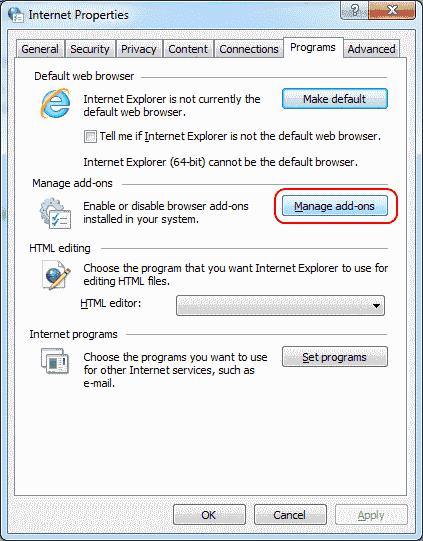
ผ่านรายการและตั้งกลุ่มของ " โปรแกรมเสริม " ที่นี่ เป็น " ปิดการใช้งาน " ฉันมักจะปิดการใช้งานประมาณครึ่งหนึ่ง แนวคิดคือการดูว่าส่วนเสริมใดที่ต้องปิดใช้งานเพื่อให้ IE ทำงานได้อีกครั้ง
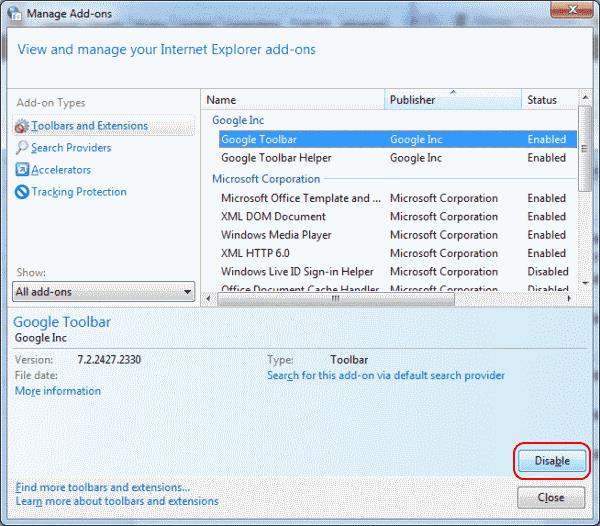 ดูว่าปัญหาได้รับการแก้ไขโดยการปิด IE และเริ่มต้นใหม่ตามปกติหรือไม่ หาก IE เปิดใช้งานอย่างถูกต้อง แสดงว่าส่วนเสริมตัวใดตัวหนึ่งมีปัญหา และคุณจะต้องเปิดใช้งานใหม่ทีละตัวเพื่อดูว่าส่วนเสริมใดเป็นสาเหตุของปัญหา หาก IE ไม่เปิดขึ้นมาอย่างถูกต้อง ให้ทำตามขั้นตอนที่ 1 ถึง 3 อีกครั้งและปิดใช้งานกลุ่มของส่วนเสริมอื่น
ดูว่าปัญหาได้รับการแก้ไขโดยการปิด IE และเริ่มต้นใหม่ตามปกติหรือไม่ หาก IE เปิดใช้งานอย่างถูกต้อง แสดงว่าส่วนเสริมตัวใดตัวหนึ่งมีปัญหา และคุณจะต้องเปิดใช้งานใหม่ทีละตัวเพื่อดูว่าส่วนเสริมใดเป็นสาเหตุของปัญหา หาก IE ไม่เปิดขึ้นมาอย่างถูกต้อง ให้ทำตามขั้นตอนที่ 1 ถึง 3 อีกครั้งและปิดใช้งานกลุ่มของส่วนเสริมอื่น
อีกวิธีหนึ่ง คุณอาจใช้วิธี "scorched Earth" และเลือกแท็บ " ขั้นสูง " ในขั้นตอนที่ 2 จากนั้นเลือก " รีเซ็ต… " เพื่อรีเซ็ตการตั้งค่า Internet Explorer ทั้งหมด
หากคุณยังคงประสบปัญหาหลังจากใช้แนวทาง "Scorched Earth" จะต้องมีแอปพลิเคชันของบริษัทอื่นที่ติดอยู่ในธุรกิจของ IE เปิด " เริ่ม " > " การตั้งค่า " > " แอป " ใน Windows 10 หรือ " แผงควบคุม " > " โปรแกรมและคุณลักษณะ " และถอนการติดตั้งสิ่งที่คุณอาจเพิ่งติดตั้งบนคอมพิวเตอร์ของคุณซึ่งอาจทำให้เกิดปัญหา
หากคุณไม่พบสิ่งใดที่เกี่ยวข้องกับคุณในรายการ ขอแนะนำให้เรียกใช้การสแกน Malwarebytes ดาวน์โหลดและติดตั้งMalwarebytes เวอร์ชันฟรี จากนั้นทำการสแกน จะพบรายการที่อาจทำให้ IE ค้าง
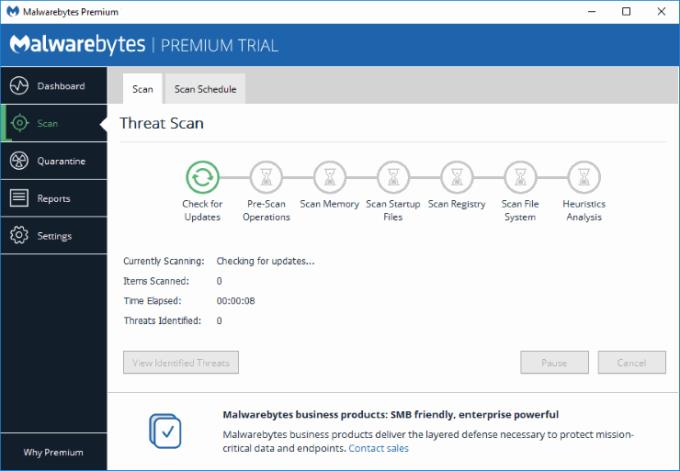
Malwarebytes จะสแกนและค้นหารายการในคอมพิวเตอร์ของคุณที่อาจรบกวน Internet Explorer
ป้องกันไม่ให้ข้อความทั่วไปปรากฏใน Microsoft Internet Explorer เมื่อเยี่ยมชมไซต์ที่เชื่อถือได้
เปิดใช้งานหรือปิดใช้งานส่วนขยายของ Microsoft Internet Explorer โดยใช้การตั้งค่า IE การตั้งค่านโยบายกลุ่ม หรือการแฮ็กรีจิสทรี
แก้ไขใบรับรองความปลอดภัยหมดอายุหรือยังไม่มีข้อผิดพลาดที่ถูกต้องใน Microsoft Internet Explorer
คุณต้องการกำหนดการประชุมที่เกิดขึ้นซ้ำใน MS Teams กับสมาชิกในทีมเดียวกันหรือไม่? เรียนรู้วิธีการตั้งค่าการประชุมที่เกิดขึ้นซ้ำใน Teams.
เราจะแสดงวิธีการเปลี่ยนสีที่เน้นข้อความสำหรับข้อความและฟิลด์ข้อความใน Adobe Reader ด้วยบทแนะนำแบบทีละขั้นตอน
ในบทแนะนำนี้ เราจะแสดงให้คุณเห็นวิธีการเปลี่ยนการตั้งค่า Zoom เริ่มต้นใน Adobe Reader.
Spotify อาจจะน่ารำคาญหากมันเปิดขึ้นมาโดยอัตโนมัติทุกครั้งที่คุณเริ่มเครื่องคอมพิวเตอร์ ปิดการเริ่มต้นอัตโนมัติโดยใช้ขั้นตอนเหล่านี้.
หาก LastPass ไม่สามารถเชื่อมต่อกับเซิร์ฟเวอร์ ให้ล้างแคชในเครื่อง ปรับปรุงโปรแกรมจัดการรหัสผ่าน และปิดการใช้งานส่วนขยายของเบราว์เซอร์ของคุณ.
Microsoft Teams ไม่รองรับการส่งประชุมและการโทรไปยังทีวีของคุณโดยตรง แต่คุณสามารถใช้แอพการสะท้อนหน้าจอได้
ค้นพบวิธีแก้ไขรหัสข้อผิดพลาด OneDrive 0x8004de88 เพื่อให้คุณสามารถเริ่มต้นใช้งานการจัดเก็บข้อมูลในคลาวด์ของคุณอีกครั้ง
สงสัยว่าจะรวม ChatGPT เข้ากับ Microsoft Word ได้อย่างไร? คู่มือนี้จะแสดงให้คุณเห็นวิธีการทำเช่นนั้นโดยใช้ ChatGPT สำหรับ Word add-in ใน 3 ขั้นตอนง่ายๆ.
รักษาแคชให้เป็นระเบียบในเบราว์เซอร์ Google Chrome ของคุณด้วยขั้นตอนเหล่านี้.
ตอนนี้ยังไม่สามารถปิดการตั้งคำถามแบบไม่ระบุชื่อใน Microsoft Teams Live Events ได้ แม้แต่ผู้ที่ลงทะเบียนยังสามารถส่งคำถามแบบไม่ระบุชื่อได้.









